Spis treści
Przypadek użytkownika: „Po odzyskaniu kilku usuniętych plików wideo z mojego dysku twardego, próbowałem odtworzyć je w programie Windows Media Player, ale się nie otwierały. Początkowo byłem zdezorientowany, ponieważ pliki zostały przywrócone w tym samym rozmiarze, ale wkrótce odkryłem, że przyczyną był wadliwy indeks/nagłówek. Czy ktoś może mi pomóc naprawić moje pliki WMV?”
Windows Media Video (WMV) jest najbardziej znanym formatem kompresji wideo i jest przeznaczony specjalnie dla systemów operacyjnych Windows. Jednak podczas odtwarzania pliku WMV użytkownicy często napotykają kilka problemów.
Czasami program Windows Media Player może nie odtwarzać plików WMV z różnych powodów, w tym z powodu usunięcia rozszerzenia pliku .wmv, niezgodności kodeków, sterowników audio/wideo itd. W takich okolicznościach niezwykle ważne jest naprawienie problemów z uszkodzeniem plików WMV przed ich odtworzeniem.
W tym artykule pokażemy, jak szybko naprawić uszkodzone pliki wideo WMV i jak poradzić sobie z najczęstszymi problemami.
Powody uszkodzenia pliku wideo WMV
Wideo składa się z zakodowanych informacji, które są zorganizowane w precyzyjny sposób, aby odtwarzacze wideo mogły je zrozumieć. Gdy wideo jest uszkodzone, informacje, z których składa się wideo, są zmienione lub źle ustrukturyzowane, co sprawia, że wynikowy plik jest nieczytelny dla odtwarzaczy wideo.
Poniżej przedstawiamy najczęstsze przyczyny uszkodzenia plików wideo:
- Podczas pobierania/przesyłania danych system nagle się wyłącza.
- Dysk pamięci masowej został uszkodzony.
- W systemie znajduje się wirus lub złośliwe oprogramowanie.
- Plik wideo został nieprawidłowo przekonwertowany.
Napraw uszkodzone pliki wideo WMV za pomocą narzędzia EaseUS Online Video Repair Tool
Teraz, gdy znasz już powody, dla których pliki wideo WMV ulegają uszkodzeniu i chcesz dowiedzieć się, jak je naprawić, skorzystaj z narzędzia EaseUS Online Video Repair Tool.
To internetowe narzędzie do naprawy wideo to bardzo elastyczna i skuteczna usługa odzyskiwania wideo, która działa w przeglądarce za darmo. To internetowe narzędzie może odzyskać filmy, które zostały uszkodzone z powodu ataków malware i wirusów, awarii baterii podczas nagrywania i innych czynników. To oprogramowanie nie wymaga żadnych szczególnych umiejętności; dlatego każdy może z niego korzystać bez trudności.
Może odzyskać materiał z aparatu, kamery, telefonu z Androidem, urządzenia z systemem iOS i karty SD. Jeśli kiedykolwiek masz zepsute lub uszkodzone wideo, to narzędzie online jest najlepszym narzędziem do przywrócenia go do pierwotnego stanu.
Dalsza lektura: Jak naprawić duże pliki wideo w systemie Android .
Oto niektóre funkcje programu EaseUS Online Video Repair:
- Naprawa filmów jest całkowicie bezpłatna.
- Nie ma potrzeby pobierania żadnego narzędzia.
- Obsługa wszystkich popularnych formatów wideo: MP4, MOV, MKV, FLV, AVI, 3GP, M4V, WMV, FLV, SWF, MPG, 3G2, RM/RMVB, NPEG itd.
- Zajmuje się różnymi przypadkami uszkodzenia wideo, w tym edycją, transkodowaniem i uszkodzeniem po odzyskaniu.
- Wsparcie w naprawianiu nagrań wideo z różnych źródeł, w tym zewnętrznych dysków twardych, uszkodzonych dysków twardych, dysków flash USB, kart SD, kamer, kamer DJI, GoPro, kamer samochodowych, kamer CCTV, kamer kieszonkowych i innego oprogramowania do nagrywania wideo.
Kroki naprawy uszkodzonych plików wideo WMV:
Krok 1. Przejdź na oficjalną stronę EaseUS Online Video Repair. Dodaj uszkodzone pliki wideo MP4/MOV/AVI/MKV/3GP/FLV/MKV/WMV, klikając „Prześlij wideo” lub przeciągając je bezpośrednio.

Krok 2. Wpisz swój adres e-mail i kliknij „Rozpocznij naprawę”, aby rozpocząć proces naprawy. Musisz upewnić się, że podany adres e-mail jest prawidłowy, ponieważ EaseUS wyśle Ci kod ekstrakcji na podany adres e-mail.

Krok 3. Teraz cierpliwie czekaj, aż proces naprawy się zakończy. Nie musisz cały czas przebywać na tej stronie, ponieważ możesz do niej wrócić za pomocą linku otrzymanego w wiadomości e-mail.

Krok 4. Sprawdź pocztę wysłaną przez EaseUS. Skopiuj i wklej kod ekstrakcji i kliknij przycisk „Zobacz swoją naprawę”, aby ponownie odwiedzić witrynę. Kliknij „Pobierz wideo” i wprowadź otrzymany kod. Kliknij „OK”, aby uzyskać naprawione filmy.

Napraw uszkodzone pliki wideo WMV za pomocą oprogramowania do naprawy wideo
Narzędzia online mogą mieć wiele ograniczeń, a czasami nie można przesłać wielu plików jednocześnie. Wygodniej jest pobrać program do naprawy wideo, aby naprawić uszkodzone filmy WMV, i zdecydowanie polecamy EaseUS Fixo Video Repair . Jest to profesjonalne oprogramowanie do naprawy wideo, a wersję próbną można uzyskać, klikając poniższy przycisk:
Potrafi rozwiązać większość problemów z uszkodzonym obrazem wideo na wielu urządzeniach. Aby dowiedzieć się więcej na temat tego oprogramowania, zapoznaj się z poniższymi informacjami:
- Naprawia pliki MP4 i obsługuje większość typów plików wideo, w tym MOV, WMV, AVI, MKV itp.
- Pomoc techniczna dotycząca naprawy dokumentów i EaseUS Fixo File Repair może pomóc w naprawie dokumentów Word, PDF, Excel itp.
- Napraw uszkodzone zdjęcia , takie jak JPEG, PNG, GIF, CR3, ARW itp.
Jest to przyjazny dla użytkownika program, a my udostępnimy szczegółowy samouczek, który pomoże Ci naprawić uszkodzone pliki wideo WMV:
Krok 1. Uruchom Fixo na swoim komputerze. Możesz wybrać „Naprawa zdjęć”, aby naprawić zdjęcia, których nie można otworzyć, których częściowo brakuje itp. Kliknij „Dodaj zdjęcia”, aby wybrać uszkodzone zdjęcia.

Krok 2. Możesz naprawić wiele zdjęć jednocześnie, klikając przycisk „Napraw wszystko”. Jeśli chcesz naprawić jedno zdjęcie, przesuń wskaźnik na zdjęcie docelowe i wybierz „Napraw”.

Krok 3. Możesz kliknąć ikonę oka, aby wyświetlić podgląd zdjęć i kliknąć „Zapisz”, aby zapisać wybrane zdjęcie. Wybierz „Zapisz wszystko”, aby zapisać wszystkie naprawione obrazy. Kliknij „Wyświetl naprawione”, aby zlokalizować naprawione foldery.

Konwertuj WMV do innego formatu, aby naprawić uszkodzone filmy WMV
Szukasz narzędzia do konwersji wideo online, aby przekonwertować WMV na inny format? Nie szukaj dalej niż Zamzar. To najlepszy darmowy konwerter plików, który obsługuje szeroki zakres typów plików. Jest prosty w użyciu i pozwala konwertować pliki online bez pobierania oprogramowania. Zamzar jest kompatybilny z każdym systemem operacyjnym, ponieważ do działania wymaga tylko przeglądarki (tj. Zamzar działa z systemami Windows, Linux, Mac).
Kroki konwersji pliku WMV na inny format:
Krok 1. Najpierw otwórz narzędzie „ZamZar” i kliknij „Dodaj pliki”, aby wybrać pliki WMV, które chcesz przekonwertować.
Krok 2. Teraz wybierz opcję „Konwertuj do”, do której chcesz przekonwertować plik.
Krok 3. Na koniec kliknij „Konwertuj teraz”, aby przekonwertować plik WMV na inny format.
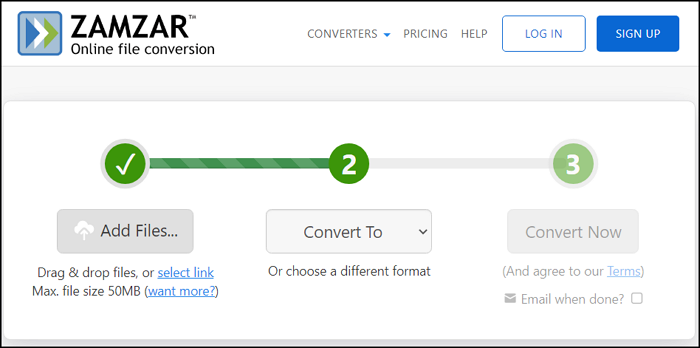
Jak zapobiec uszkodzeniu plików wideo WMV
Niektóre środki mogą pomóc uchronić Twoje filmy przed uszkodzeniem. Oto kilka przykładów.
- Nie zmieniaj rozszerzeń plików .wmv.
- Zainstaluj oprogramowanie antywirusowe na swoim komputerze.
- Podczas pobierania lub przesyłania filmów nie wyłączaj zasilania ani czytnika kart.
- Nie próbuj zapisywać filmów, jeżeli karta pamięci jest pełna.
- Regularnie formatuj kartę aparatu lub nośnik wideo.
- Zrób kopię zapasową swoich filmów.
Ostatnie przemyślenia
To wszystko; istnieje kilka powodów, dla których nie można prawidłowo odtworzyć wideo WMV, a wiele z nich nie jest powiązanych z uszkodzeniem danych, co sprawia, że te problemy są proste do rozwiązania. Jednak kluczowe jest podjęcie środków zapobiegawczych, aby zapobiec uszkodzeniu danych. Jeśli plik wideo jest uszkodzony, proste metody, takie jak konwersja formatu lub użycie profesjonalnych narzędzi naprawczych, mogą pomóc.
Na szczęście EaseUS Online Video Repair i EaseUS Fixo Video Repair oferują łatwy w obsłudze interfejs użytkownika i potrafią naprawić uszkodzone pliki.
Powiązane artykuły
-
Naprawa wideo VLC: napraw uszkodzone filmy za pomocą VLC
![author icon]() Arek/2024/09/23
Arek/2024/09/23
-
7 najlepszych programów do ulepszania zdjęć online, które poprawią jakość obrazu🥇
![author icon]() Arek/2024/09/23
Arek/2024/09/23
-
Jak naprawić przeniesione lub skopiowane pliki wideo, które nie będą odtwarzane wydajnie
![author icon]() Arek/2024/09/23
Arek/2024/09/23
-
8 najlepszych programów do renowacji starych zdjęć [2024]
![author icon]() Arek/2024/09/23
Arek/2024/09/23